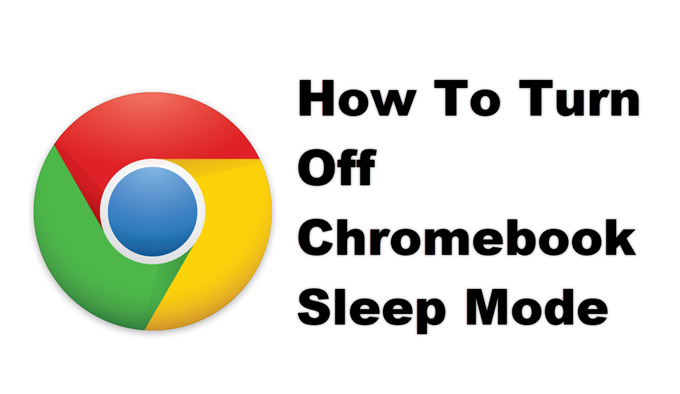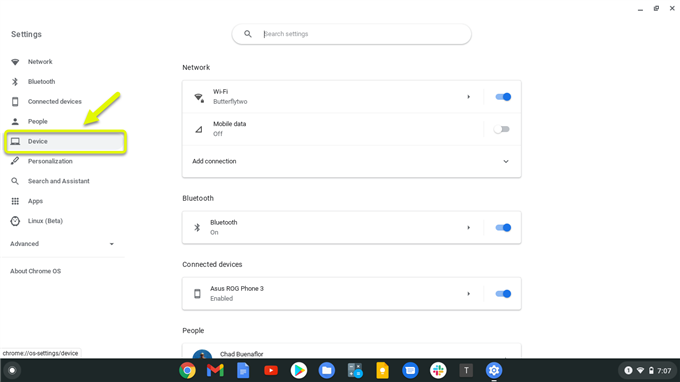Вы можете отключить спящий режим Chromebook в его настройках. Это предотвращает переход устройства в спящий режим, когда вы закрываете крышку или не используете его в течение нескольких минут. Обратите внимание, что это будет использовать больше времени автономной работы по сравнению с тем, когда устройство автоматически спит.
Уникальным является то, что вы будете использовать браузер Chrome для большинства своих задач. Он быстрый, безопасный, может бесперебойно работать на оборудовании низкого уровня и не требует обслуживания, так как автоматически обновляется. Хотя вам понадобится подключение к Интернету, чтобы использовать все его функции, вы все равно можете использовать его, даже когда вы не в сети.
Не дайте вашему Chromebook спать, отключив спящий режим
Бывают случаи, когда вы не хотите, чтобы Chromebook автоматически переходил в спящий режим. Возможно, вы проводите презентацию с помощью устройства и хотите, чтобы его дисплей был постоянно включен. Тем не менее, берущий отмечает, что в большинстве ситуаций лучше всего включать спящий режим, поскольку помимо экономии заряда аккумулятора он также поможет защитить ваши данные.
Отключение спящего режима Chromebook
Вот что вам нужно сделать, чтобы отключить этот режим.
Необходимое время: 2 минуты.
Отключение спящего режима
- Нажмите на Настройки.
Вы можете сделать это, щелкнув его значок в области состояния в правом нижнем углу экрана.

- Щелкните Устройство.
Его можно найти на правой панели окна настроек.

- Нажмите Power.
Это можно найти на правой панели.

- Измените параметр во время зарядки, чтобы дисплей оставался включенным.
Это предотвращает переход устройства в спящий режим при зарядке.

- Измените параметр При работе от батареи, чтобы дисплей оставался включенным.
Это предотвращает переход устройства в спящий режим, когда он не подключен к зарядному устройству.

- Отключите переключатель «Спать при закрытой крышке».
Это не дает устройству спать при закрытой крышке.

После выполнения перечисленных выше действий вы успешно выключите спящий режим Chromebook.
Посетите наш канал androidhow на Youtube, чтобы увидеть больше видео по устранению неполадок.
Читайте также:
- Как изменить цвет курсора в Chromebook